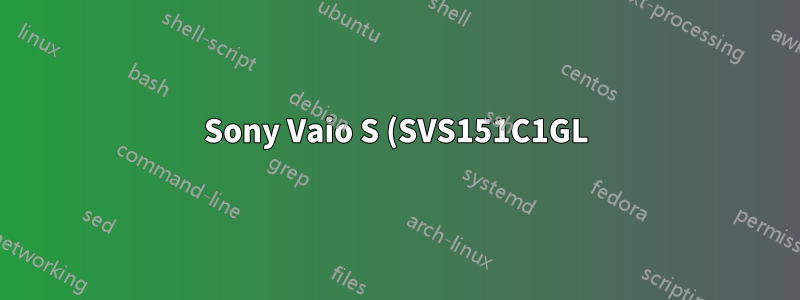%20%D0%9F%D1%80%D0%BE%D0%B1%D0%BB%D0%B5%D0%BC%D0%B0%20%D1%81%20%D0%B0%D0%B2%D1%82%D0%BE%D0%BC%D0%B0%D1%82%D0%B8%D1%87%D0%B5%D1%81%D0%BA%D0%B8%D0%BC%20%D0%B7%D0%B0%D1%82%D0%B5%D0%BC%D0%BD%D0%B5%D0%BD%D0%B8%D0%B5%D0%BC%20.png)
Возможный дубликат:
Как отключить датчик освещенности на ноутбуке Vaio
Недавно я купил 15-дюймовый ноутбук Sony Vaio S с Windows 8. По какой-то причине я не могу вручную настроить яркость экрана, она всегда опускается до минимального значения из-за автоматического определения яркости. Если я вручную изменяю яркость экрана, она остается такой в течение 3-5 секунд, а затем снова опускается до очень темного значения.
Я видел пост (Тусклый экран Sony VAIO на Windows 8) и это именно то, что происходит, но эти драйверы (в частности, обновление драйвера Intel Graphics Media Accelerator HD) не будут работать в моей системе.
Удалось ли кому-нибудь найти нужные драйверы или решить эту проблему?
решение1
Найдите Power options. Откройте появившуюся панель управления, нажмите «Изменить параметры плана» для любого активного плана электропитания, затем выберите (в нижней части нового экрана) «Изменить дополнительные параметры питания». В новом окне нажмите значок UAC, чтобы включить изменения. Прокрутите вниз до «Дисплей», разверните, чтобы показать «Включить адаптивную яркость». Отключите его для обоих состояний. Нажмите «Применить» и посмотрите, учитывает ли Windows вашу ручную настройку.
решение2
Я нашел то, что сработало для меня. Если у кого-то еще возникла такая проблема, попробуйте решение из этого поста:Как отключить датчик освещенности на ноутбуке Vaio


